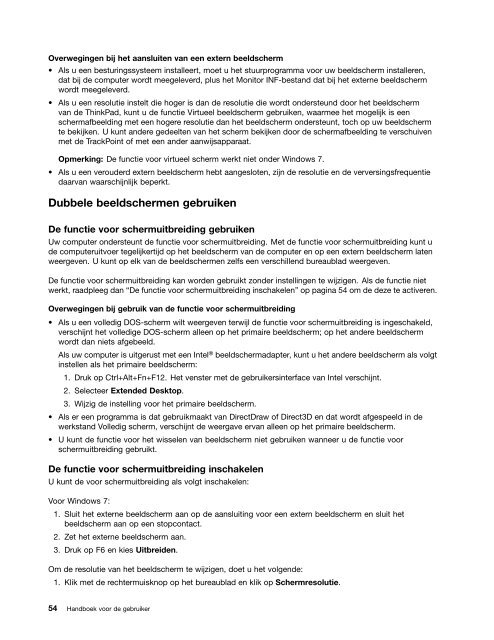Handboek voor de gebruiker - Lenovo
Handboek voor de gebruiker - Lenovo
Handboek voor de gebruiker - Lenovo
Create successful ePaper yourself
Turn your PDF publications into a flip-book with our unique Google optimized e-Paper software.
Overwegingen bij het aansluiten van een extern beeldscherm<br />
• Als u een besturingssysteem installeert, moet u het stuurprogramma <strong>voor</strong> uw beeldscherm installeren,<br />
dat bij <strong>de</strong> computer wordt meegeleverd, plus het Monitor INF-bestand dat bij het externe beeldscherm<br />
wordt meegeleverd.<br />
• Als u een resolutie instelt die hoger is dan <strong>de</strong> resolutie die wordt on<strong>de</strong>rsteund door het beeldscherm<br />
van <strong>de</strong> ThinkPad, kunt u <strong>de</strong> functie Virtueel beeldscherm gebruiken, waarmee het mogelijk is een<br />
schermafbeelding met een hogere resolutie dan het beeldscherm on<strong>de</strong>rsteunt, toch op uw beeldscherm<br />
te bekijken. U kunt an<strong>de</strong>re ge<strong>de</strong>elten van het scherm bekijken door <strong>de</strong> schermafbeelding te verschuiven<br />
met <strong>de</strong> TrackPoint of met een an<strong>de</strong>r aanwijsapparaat.<br />
Opmerking: De functie <strong>voor</strong> virtueel scherm werkt niet on<strong>de</strong>r Windows 7.<br />
• Als u een verou<strong>de</strong>rd extern beeldscherm hebt aangesloten, zijn <strong>de</strong> resolutie en <strong>de</strong> verversingsfrequentie<br />
daarvan waarschijnlijk beperkt.<br />
Dubbele beeldschermen gebruiken<br />
De functie <strong>voor</strong> schermuitbreiding gebruiken<br />
Uw computer on<strong>de</strong>rsteunt <strong>de</strong> functie <strong>voor</strong> schermuitbreiding. Met <strong>de</strong> functie <strong>voor</strong> schermuitbreiding kunt u<br />
<strong>de</strong> computeruitvoer tegelijkertijd op het beeldscherm van <strong>de</strong> computer en op een extern beeldscherm laten<br />
weergeven. U kunt op elk van <strong>de</strong> beeldschermen zelfs een verschillend bureaublad weergeven.<br />
De functie <strong>voor</strong> schermuitbreiding kan wor<strong>de</strong>n gebruikt zon<strong>de</strong>r instellingen te wijzigen. Als <strong>de</strong> functie niet<br />
werkt, raadpleeg dan “De functie <strong>voor</strong> schermuitbreiding inschakelen” op pagina 54 om <strong>de</strong> <strong>de</strong>ze te activeren.<br />
Overwegingen bij gebruik van <strong>de</strong> functie <strong>voor</strong> schermuitbreiding<br />
• Als u een volledig DOS-scherm wilt weergeven terwijl <strong>de</strong> functie <strong>voor</strong> schermuitbreiding is ingeschakeld,<br />
verschijnt het volledige DOS-scherm alleen op het primaire beeldscherm; op het an<strong>de</strong>re beeldscherm<br />
wordt dan niets afgebeeld.<br />
Als uw computer is uitgerust met een Intel ® beeldschermadapter, kunt u het an<strong>de</strong>re beeldscherm als volgt<br />
instellen als het primaire beeldscherm:<br />
1. Druk op Ctrl+Alt+Fn+F12. Het venster met <strong>de</strong> <strong>gebruiker</strong>sinterface van Intel verschijnt.<br />
2. Selecteer Exten<strong>de</strong>d Desktop.<br />
3. Wijzig <strong>de</strong> instelling <strong>voor</strong> het primaire beeldscherm.<br />
• Als er een programma is dat gebruikmaakt van DirectDraw of Direct3D en dat wordt afgespeeld in <strong>de</strong><br />
werkstand Volledig scherm, verschijnt <strong>de</strong> weergave ervan alleen op het primaire beeldscherm.<br />
• U kunt <strong>de</strong> functie <strong>voor</strong> het wisselen van beeldscherm niet gebruiken wanneer u <strong>de</strong> functie <strong>voor</strong><br />
schermuitbreiding gebruikt.<br />
De functie <strong>voor</strong> schermuitbreiding inschakelen<br />
U kunt <strong>de</strong> <strong>voor</strong> schermuitbreiding als volgt inschakelen:<br />
Voor Windows 7:<br />
1. Sluit het externe beeldscherm aan op <strong>de</strong> aansluiting <strong>voor</strong> een extern beeldscherm en sluit het<br />
beeldscherm aan op een stopcontact.<br />
2. Zet het externe beeldscherm aan.<br />
3. Druk op F6 en kies Uitbrei<strong>de</strong>n.<br />
Om <strong>de</strong> resolutie van het beeldscherm te wijzigen, doet u het volgen<strong>de</strong>:<br />
1. Klik met <strong>de</strong> rechtermuisknop op het bureaublad en klik op Schermresolutie.<br />
54 <strong>Handboek</strong> <strong>voor</strong> <strong>de</strong> <strong>gebruiker</strong>